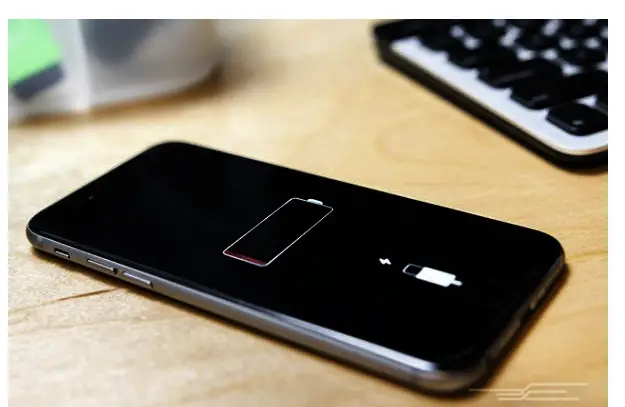
iOS 15 on Applen uusin päivitys, ja ne, joilla on odottava päivitys, päivittävät iPhonensa Airin tai iTunesin kautta. Riippumatta siitä, kuinka paljon rakastat nykyistä iOS 13:a iPhonessasi, sinun kannattaa päivittää iOS 15:een.
Syynä on se, että uudessa Apple-päivityksessä on uskomattomia ominaisuuksia, joita et halua missata. Mutta entä akun kesto, luuletko, että uusi iOS 13 tyhjentää akkusi nopeammin? Tässä on joitain vinkkejä, joiden avulla voit parantaa iPhonen akun käyttöikää.
Vaikka ei ole toistaiseksi laajaa raporttia siitä, että uusi iOS 14 tyhjentäisi akun nopeammin, se ei kuitenkaan tarkoita, etteikö niin tapahtuisi. Joten jo ennen kuin se tapahtuu sinulle, tässä on kuinka lopettaa se ja parantaa omaa toimintaasi iOS 15 akun kesto.
1. Anna ajan kulua
Jos huomaat iPhonesi akun kuluvan nopeammin päivityksen jälkeen iOS 15:een, anna sille muutama päivä aikaa ennen kuin ryhdyt mihinkään toimiin. iPhonen tai minkä tahansa laitteen päivityksen jälkeen iPhone viettää jonkin aikaa järjestelmän asennuksessa taustalla.
Tämä alkaa indeksoimalla tiedostosi valokuviesi analysoimiseksi, ja kaikki tämä vaikuttaa akun kestoon. Normaalisti akun käyttöikä jopa paranee sen jälkeen, kun iOS 14 on selvittänyt järjestelmäpäivitykset. Joten sinun on oltava kärsivällinen. Huomaa myös, että iOS-beetat ovat vielä testausvaiheessa ja voivat vaikuttaa iPhonesi akun kestoon huonommin kuin tavallinen iOS 13.
2. Sammuta Optimoitu akun lataus
Hyviä uutisia, iOS 15:ssä on uusi ominaisuus, joka voi pidentää akun yleistä käyttöikää pitkällä aikavälillä. Ominaisuus on nimeltään Optimized Battery Charging, ja se toimii pitämällä akun optimaalisella lataustasolla yön yli, mikä on siistiä. Valitettavasti saatat kohdata ongelmia optimoidun akun latauksen kanssa iOS 15 -betaversiossa. Vanhemmassa iPhonessa se voi jopa aiheuttaa ylikuumenemista ja nopeaa akun tyhjenemistä.
Joten jos käytät iOS 15 -betaversiota ja akun kesto on heikko, yritä sammuttaa se nähdäksesi, auttaako se. Pääset asetuksiin siirtymällä osoitteeseen Asetukset > Akku > Akun terveys ja painat Optimoitu akun lataus -kohdan vieressä olevaa kytkintä.
Koska iOS 15 on nyt saatavilla, voit kokeilla sitä myöhemmin uudelleen.
3. Ota tumma tila käyttöön
Dark Mode on toinen jännittävä ominaisuus iOS 15:ssä. Tämä lisää koko järjestelmää kattavan Dark Moden, joka maalaa Applen mobiilikäyttöjärjestelmän tyylikkäillä tummemmilla sävyillä. Tämä ei ole vain ominaisuus iOS-näytön kaunistamiseen, vaan se voi myös säästää akun käyttöikää.
Huomaa, että OLED-paneelit näyttävät mustat pikselit eri tavalla kuin LCD-näytöt. Joten mustan pikselin näyttämiseksi OLED-näyttö yksinkertaisesti sammuttaa pikselin. Loppujen lopuksi tumma tausta tai tumma teema, jossa on runsaasti mustia pikseleitä, antavat iPhonellesi mahdollisuuden kuluttaa vähemmän virtaa. Voit ottaa tämän vaihtoehdon käyttöön menemällä osoitteeseen Asetukset > näyttö & Kirkkaus.
4. Pidä iPhone kuvapuoli alaspäin
Oletko kuullut iOS:n "kuvapuoli alaspäin -tilasta"? Se on hyödyllinen ominaisuus, joka säästää myös akun käyttöikää. Tämä ominaisuus ei ole niin suosittu, koska Apple ei ole vielä mainostanut sitä, mutta kun käytät sitä, se voi auttaa maksimoimaan iPhonen akun keston.
Normaalisti, kun asetat iPhonen kuvapuoli alaspäin, se lakkaa automaattisesti kytkemästä näyttöä päälle ilmoituksen saapuessa. Ne, jotka saavat paljon ilmoituksia tunnissa, voivat säästää niitä akun tyhjenemisestä iOS 15:ssä. Sinun kannattaa kokeilla tätä itse. ja katso onko eroa.
5. Tarkista ja päivitä sovelluksesi uudelleen
Olen itse huomannut tämän, että Facebook-sovellus tyhjentää akun nopeammin kuin voit koskaan kuvitella. Facebookin lisäksi YouTube ja muut laitteellasi olevat suoratoistosovellukset voivat vaikuttaa akun toimintaan. Jos haluat selvittää, mikä sovellus kuluttaa akkua, siirry osoitteeseen Asetukset > Akku.
Tämä antaa sinulle luettelon sovelluksista, jotka kuluttavat akkua. Jokaisen sovelluksen pitäminen ajan tasalla voi myös säästää akkua. Kannattaa siis pitää silmällä Storen Päivitys-välilehtiä ja päivittää sovellus heti kun sellainen on saatavilla.
6. Ota Wi-Fi Assist käyttöön
Tiesitkö myös, että WiFi kulutti vähemmän virtaa kuin matkapuhelindata? Tästä syystä on yleensä suositeltavaa selata Internetiä, kun olemme paikallisessa, suojatussa Wi-Fi-verkossa. Siitä huolimatta WiFi voi myös tyhjentää akun tietyissä olosuhteissa.
Onneksi iOS:ssä on ominaisuus nimeltä Wi-Fi-apu joka kompensoi korvaamalla Wi-Fi-signaalin matkapuhelindatalla. Pääset tähän siirtymällä osoitteeseen Asetukset > Huokoinen > Wi-Fi-apu. Tämän ansiosta jopa WiFi on kantaman ulkopuolella, joten iPhonesi toimii edelleen vakaasti ilman, että sinun tarvitsee muodostaa yhteyttä uudelleen. Muista, että tämä heikentää datapakettiasi, jos käytät usein huonoa WiFi-verkkoa.
7. Tarkista sovelluksesi asetukset
Monet teistä tietävät jo, että taustalla toimivalla sovelluksella on suuri vaikutus akun kestoon. iPhonessa jotkin sovellukset luottavat taustaan ja paikalliseen palveluun pysyäkseen ajan tasalla.
Toisen ominaisuuden avulla sovellus voi päivittää aikajanat, vaikka ne eivät olisi auki. Nämä kaksi asetusta voivat tyhjentää akkumme. Suosittelemme siis käymään läpi asetukset ja poistamaan kyseiset ominaisuudet käytöstä useimmissa sovelluksissasi.
8. Tarkista näyttösi
Mikä tahansa iPhone, jonka näytön virta on katkaistu, kuluttaa vähemmän virtaa kuin iPhone, jonka näyttö on päällä. Lisäksi iPhonessasi on joitain asetuksia, jotka voivat myös tyhjentää akun nopeammin kuin pitäisi. Yksi niistä on ns Automaattilukitus kun toinen on Näytön kirkkaus.
Näytön kirkkaus vaikuttaa akkuun. Joten näytön pitäminen kohtuullisessa kirkkaudessa säästää akun käyttöikää. Pääset siihen siirtymällä osoitteeseen Asetukset > näyttö & Kirkkaus > Automaattilukitus ja löydät myös toisen tärkeän akkua säästävän ominaisuuden. Yritä pitää iPhonen kirkkaus mahdollisimman alhaisena, jotta iPhonen näyttö sammuu automaattisesti, kun et käytä sitä.
9. Kytke virransäästötila päälle
Jos iOS kuluttaa edelleen akkusi, ota virransäästötila käyttöön manuaalisesti. Tämän ominaisuuden käyttöönotto poistaa käytöstä taustasovelluksen päivityksen, automaattiset lataukset, sähköpostien haun ja muut taustaprosessit. Vaikka se ei ehkä ole aina kätevää, se toimii ja auttaa vähentämään iPhonen virrankulutusta.
Voit kokeilla tätä ja katsoa kuinka käy. Virransäästötila käynnistyy automaattisesti, kun akun varaustaso saavuttaa 20 %. Voit kuitenkin ottaa sen käyttöön manuaalisesti iPhonessasi menemällä Ohjauskeskukseen ja napauttamalla akkukuvaketta.
10. Vaihda akku
Jos iPhonesi on vanhempi, myös akku on vanhempi ja tämä heikentää sitä. Se on normaalia, ja ainoa veto tässä on saada vaihto. Muista, että kun akkusi heikkenee, et saa tarpeeksi suorituskykyä mehupuristimesta, toisin sanoen sillä on tapana tyhjentyä tavallista nopeammin.
Yksinkertaisin tapa korjata se on asentaa uusi akku. Kun vaihdat akun, huomaat valtavan parannuksen akun käyttöiässä. Suosittelemme, että vaihdat akun Apple Genius -palkissa tai valtuutetussa huoltoliikkeessä. Muut korjaukset voivat aiheuttaa vaarallisen akun laitteellesi. Voit perustaa an tapaaminen täällä akun vaihtoon.
Käärittynä:
Jos iPhonesi on edelleen uusi ja kaikkien yllä olevien vihjeiden noudattamisen jälkeen iOS 14 -laitteesi kuluttaa akkua yhä nopeammin, sinulla ei ole tässä muita vaihtoehtoja kuin iPhonen palauttaminen. Voit tehdä sen iTunesilla tai Finder macOS Catalinassa ja tarkista onko parannusta tapahtunut.
Toivomme, että tämä artikkeli auttaa sinua ja pystyit korjaamaan akun. Onko kommenttilaatikko auttaa meitä tietämään, mikä auttaa, ja älä unohda jakaa tätä.







Jätä vastaus